- 系统
- 教程
- 软件
- 安卓
时间:2021-04-16 来源:u小马 访问:次
一般来说,许多用户都比较喜欢Win10系统中桌面简洁,好看,但是有些用户的Win10电脑桌面中有的图标却出现了蓝色箭头的现象,对桌面的美观有着一定的影响,那么Win10图标蓝色箭头怎么取消呢?接下来就来教大家Win10去掉桌面图标蓝色箭头方法。
怎样去掉Win10桌面图标蓝色箭头?Win10系统和以前的系统一样,对于桌面的快捷方式图标左下角位都有一个小箭头的出现,那么对于 Win10这个小箭头是怎样去掉的呢?下面,小编就为大家介绍下去掉Win10桌面图标蓝色箭头的方法。

其实在Win10中图标带有双向箭头代表的是,经过磁盘压缩的文件,这是Win10最新启用的压缩文件标识,只要压缩过的文件或文件夹都会有这么一个标识,而在之前的Win7中则不显示或使用蓝色字体显示。既然大家知道是压缩文件才这么显示,那么要取消也很简单了,只要取消文件压缩即可。
1、找到目标文件夹,并点击右键,选择“属性”
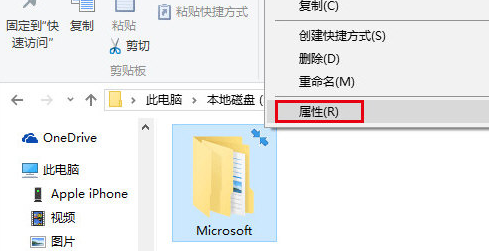
2、点击下方的“高级”按钮
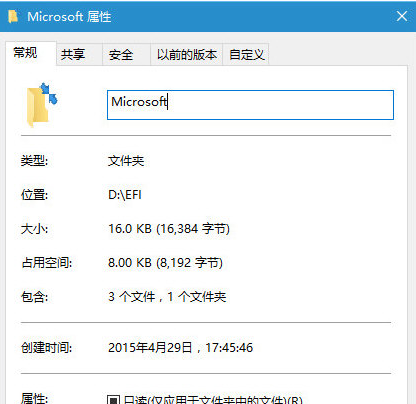
3、取消勾选下面两个压缩和加密相关的选项,点击“确定”
4、在属性窗口点击“确定”,此时会询问是否将此设定应用到子文件夹和文件,如果你想彻底解除压缩和加密,可以直接点击“确定”,否则在选择“仅将更改应用于此文件夹”后,再点击“确定”
上述就是Win10去掉桌面图标蓝色箭头方法,有遇到这种情况的用户可以按照小编的方法来进行解决,希望能够帮助到大家。





